İçerik
Temel bilgiler
giriiş
4Easysoft iOS Sistem Kurtarma, iPhone/iPad/iPod sistem sorunlarınızı düzeltmenize ve cihazlarınızı orijinaline geri yüklemenize yardımcı olur. iPhone'unuzda devre dışı bırakılmış ekran, pil tüketimi veya senkronizasyon sorunu ve bağlantı hatası gibi iTunes sorunları gibi cihaz sorunları olsun, bu güçlü araç sorunları çözmenize yardımcı olur. İki farklı onarım moduyla, basit sorunları hızlı bir şekilde düzeltebilir veya cihazınızı tamamen yenisine geri yüklemek için iOS sistem yazılımını yeniden yükleyebilirsiniz.
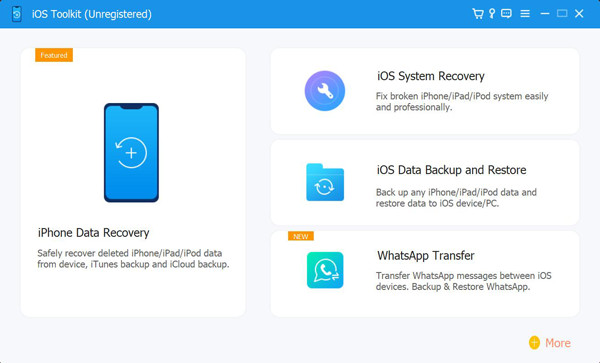
Kayıt olmak
4Easysoft iOS Sistem Kurtarma'nın ücretsiz deneme sürümü, ani çökmeler veya donmalar dahil olmak üzere basit sorunları çözmek için yalnızca hızlı düzeltmeyi destekler. Tüm sistem sorunlarını çözmek için tam işlevlere erişmek için, Satın almak Sağ üst menüdeki butona tıklayın ve istediğiniz lisansı seçin.
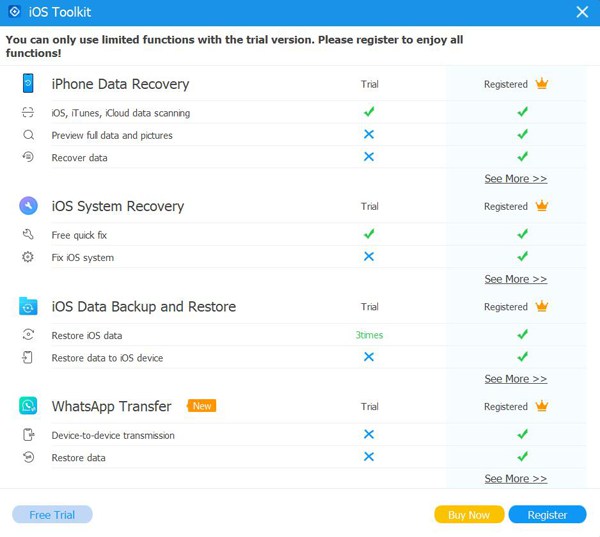
Tam sürümü satın aldıktan sonra, Menü düğmesi ve Kayıt olmak Ana arayüzdeki seçeneğe tıklayın. Ardından, Kayıt olmak iOS Sistem Kurtarma'dan sonra tekrar düğmesine tıklayın. E-posta adresinizi ve bizden aldığınız kayıt kodunu girmeniz yeterli. Son olarak, TAMAM Tam sürümü etkinleştirmek için düğmesine basın.
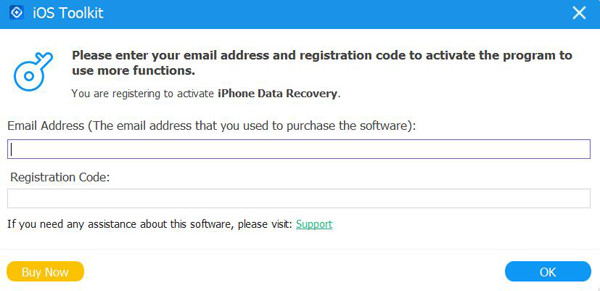
Tercih
Tıkla Ayarlar menüyü seçin ve Tercihler Tüm ayarları istediğiniz gibi değiştirmek için düğmesine basın. Depolama yolu ayarlarının altında güncelleme ayarlarını da değiştirebilirsiniz. İşaretle Güncellemeleri Otomatik Olarak Kontrol Edin Yeni özelliklere zamanında erişebilmenizi sağlayan seçenek. Programdan çıktığınızda otomatik güncellemeyi de açabilirsiniz.
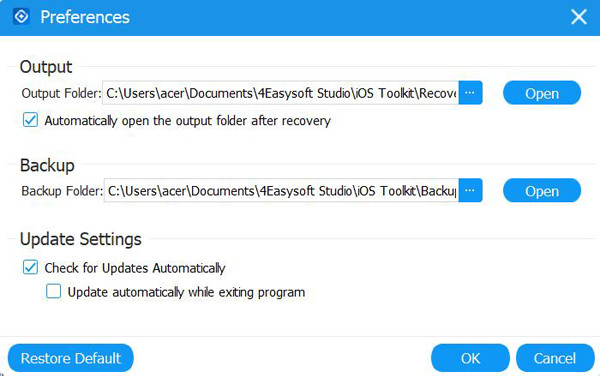
Sistem Sorunlarını Düzeltin
Burada, Apple logosunda takılı kalan cihaz, siyah ekran, devre dışı bırakılmış cihaz, güncelleme hatası ve diğer 50'den fazla sorun dahil olmak üzere cihaz, ekran, iOS modu ve iTunes sorunlarını düzeltmenin ayrıntılı yolunu öğrenebilirsiniz. Modeli, türü, kategoriyi ve herhangi bir parametreyi seçmenize gerek yok; bu program tek bir tıklamayla otomatik olarak algılayacak ve düzeltecektir. İşte ayrıntılı adımlar:
Aşama 14Easysoft iPhone Veri Kurtarma'yı başlatın ve iOS Sistem Kurtarma ana arayüzdeki düğmesine basın. Daha sonra iOS cihazınızı USB kablosuyla bilgisayara bağlamanız gerekiyor. Bundan sonra, Başlangıç Devam etmek için düğmesine basın; bu program cihazınızı otomatik olarak algılayacaktır.

Adım 2Cihazınızla ilgili tüm bilgiler programda listelenir. Tıklayabilirsiniz Ücretsiz Hızlı Onarım donmuş ekran veya çökmüş sistem gibi bazı basit sorunları düzeltmek için. Aksi takdirde, seçeneğine tıklamanız gerekir. Düzeltmek Daha fazla düzeltme yapmak için düğmesine basın.

Standart mod: Cihazınızın basit iOS sistem sorununu düzeltin ve tüm verileri cihazınızda tutun.
Gelişmiş mod: İOS cihazınızdaki ciddi sistem sorunlarını düzeltin ve tüm verileri silin. Başarı oranı standart olandan daha yüksektir.
Derinlemesine düşündükten sonra istediğinizi seçin ve Onaylamak Devam etmek için düğmeye basın.

Aşama 3Cihazınızın uygun kategorisini, türünü ve modelini seçmeniz gerekir. Ardından, farklı iOS sürümleriyle istediğiniz ürün yazılımını seçin ve İndirmek düğme. Bu sayede iOS sürümünüzü de düşürebilir veya yükseltebilirsiniz. Bundan sonra, iOS sisteminizi düzeltmeye başlamak için İleri düğmesine tıklayın.

Farklı iOS Sorunlarına Çözümler
Çalışmayan iOS Uygulamalarını Düzeltin
- Snapchat İndirilemiyor
- AirDrop'um Çalışmıyor
- Facetime Sesi Çalışmıyor
- iMessage Resimleri Göndermiyor
- Apple Haritalar Çalışmıyor
- iPhone'da Hotspot Çalışmıyor
- WhatsApp Kişileri Gösterilmiyor
iOS Takılma Sorunlarını Çözün
- iPhone Güncellemeyi Doğrularken Takıldı
- iPhone 12 Apple Logosunda Sıkıştı
- Sistem Kullanıcı Arayüzü Yanıt Vermiyor
- iPhone, Apple Kimliğini Ayarlarken Sıkıştı
- iPhone Güncelleme Hazırlanırken Takıldı
iOS Çalışmama Sorununu Çözün
- iPhone 12 Açılmıyor
- iPhone El Feneri Çalışmıyor
- AirPods iPhone'a Bağlanmıyor
- iPhone'da Ekran Yansıtma Çalışmıyor
- iPhone Metin Sesi Çalışmıyor
iOS Ekran Sorunlarını Düzeltin
- iPhone Yeşil Ekran
- iPhone Kırmızı Ekran
- iPhone Şarj Ekranında Sıkıştı
- iPhone 13'te Ölümün Beyaz Ekranı
 Pencereler için
Pencereler için Mac için
Mac için Ücretsiz Çevrimiçi Çözümler
Ücretsiz Çevrimiçi Çözümler
